如何设置win7电脑网关
时间:2017-10-20 16:52
小编:易激活
电脑中的网关可以对不同的通信协议进行翻译,使不同协议的两种网络之间互相通信,一些时候我们需要对其进行设置,那么具体怎样设置win7电脑的网关呢?不清楚的用户可以参考以下的教程。
win7电脑设置网关的教程:
1、打开“控制面板”,将“查看方式”设置为“小图标”,然后找到并点击“Internet选项”。
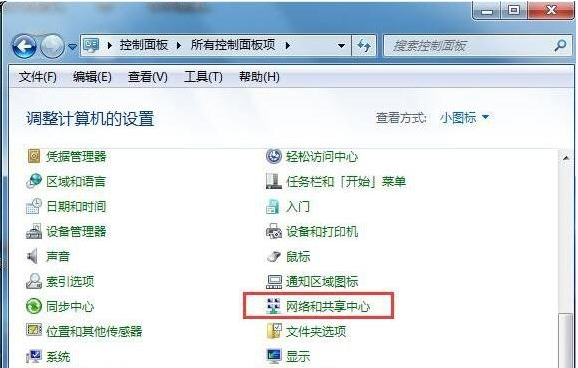
2、在打开的窗口中点击“更改适配器设置”。
3、在打开的窗口中,右击“本地连接”,在弹出的菜单中选择“属性”。
4、在打开的“本地连接 属性”窗口中找到“Internet协议版本(TCP/IPv4)”,双击打开。
5、在打开的“Internet协议版本(TCP/IPv4)属性”窗口中,勾选“使用下面的IP地址”,然后输入IP地址和子网掩码,在默认网关输入框中输入默认网关地址,最后点击“确定”完成设置。
6、测试网关。打开“运行”对话框,输入命令“CMD”打开MSDOS窗口。然后在窗口中输入命令“ping 192.168.1.1 -t”,如果信息显示成功接收到数据,则说明默认网关配置成功。
以上就是设置win7电脑网关的教程的步骤,需要自己设置网关的用户可以参考上述的步骤来操作。




















